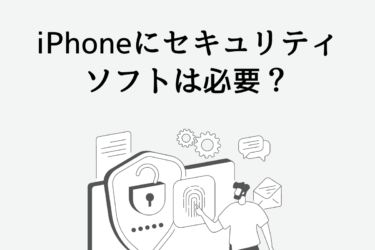AndroidからiOSへの移行を検討しているものの、データ移行の方法に不安を感じている方はいらっしゃると思います。
安全かつ簡単にデータ移行を行いたいというニーズに応えるため、今回は、Move to iOSの使い方と、Move to iOSを使ってデータ移行するデメリットをご紹介します。
□AndroidからiOSへのデータ移行!Move to iOSの使い方
Move to iOSを使ってデータ移行する手順について、以下で確認していきましょう。
- アプリを開く
iPhoneとandroidの両端末でアプリを開きます。
まずは、表示される指示通りに操作しましょう。
途中「コードを検索」と表示されたら、Androidの操作を一旦停止し、iPhone側の操作に切り替えます。
- iPhoneで「Androidからデータを移行」を選択
iPhoneを起動し、「Appとデータ」の画面から選択し、タップします。
- iPhoneに表示されるコードをAndroidに入力
次に、iPhoneに表示される6桁または10桁の数字を、Android端末に入力します。
- 移行データを選択
移行の準備が整ったら、Android端末に表示されるデータ項目から、iPhoneへ移行させたいものを選びます。
- 移行を開始
2つの端末でデータ移行を開始します。
移行が完了するまで少し時間がかかる場合がありますので、その間は操作をせずに待機してください。
- 移行完了の確認
「転送が完了しました」と表示されれば、データの移行は無事完了です。
□Move to iOSを使ってデータ移行するデメリット
Move to iOSは便利なツールですが、以下のようなデメリットや制限が存在します。
- 転送できるデータの種類が限られている
ミュージック、ブック、PDFなどは、手動で移動させる必要があります。
- 転送に時間がかかることがある
データ量によっては、移行に時間がかかる場合があります。
- 転送が失敗するリスク
特定の写真や画像の形式によっては、転送が失敗する可能性が考えられます。
- iPhoneの初期化が必要
Move to iOSを使用する前に、iPhoneを初期化する必要があります。
以上が、Move to iOSを使ってデータ移行するデメリットです。
しかし、Move to iOSはAndroidからiOSへデータ移行する際の大変便利なツールなので、ぜひ活用しましょう。
□まとめ
AndroidからiOSへのデータ移行は、Move to iOSを使用することで簡単に行えます。
しかし、その際のデメリットや制限も理解しておくとより良いでしょう。
本記事を参考にして、スムーズな移行を目指しましょう。